BIOS Función de gestión de configuración en el portal ThinkSmart Manager
BIOS Función de gestión de configuración en el portal ThinkSmart Manager
BIOS Función de gestión de configuración en el portal ThinkSmart Manager
Descripción
Describa la función de gestión de BIOS Configuración en el portal ThinkSmart Manager (portal.thinksmart.lenovo.com).
Los propietarios y administradores de ThinkSmart Manager pueden crear un conjunto de configuraciones de BIOS que se pueden aplicar a los dispositivos de la organización.
Las configuraciones de BIOS incluyen:
- Modo de Ahorro de Energía Mejorado
- Después de la Pérdida de Energía
- USB Soporte
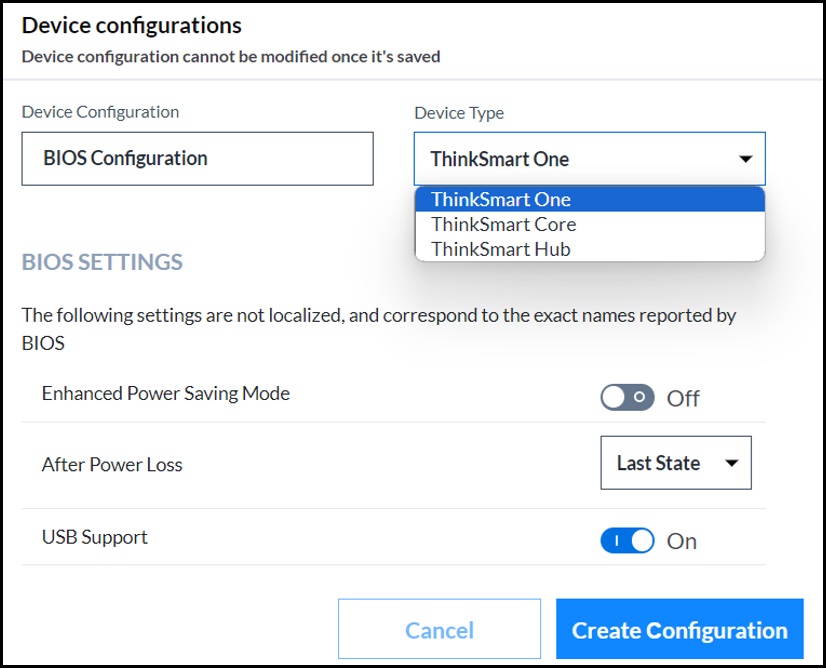
Para más información sobre el portal ThinkSmart Manager, la aplicación móvil ThinkSmart Manager y el Servicio ThinkSmart Manager (TSMS), visite: plataforma ThinkSmart Manager.
Sistemas Aplicables
- ThinkSmart One
- ThinkSmart Core
- ThinkSmart Hub
Solución
Para crear un conjunto de configuraciones de BIOS, vaya a Configuraciones del Dispositivo y haga clic en el Crear Configuración botón.
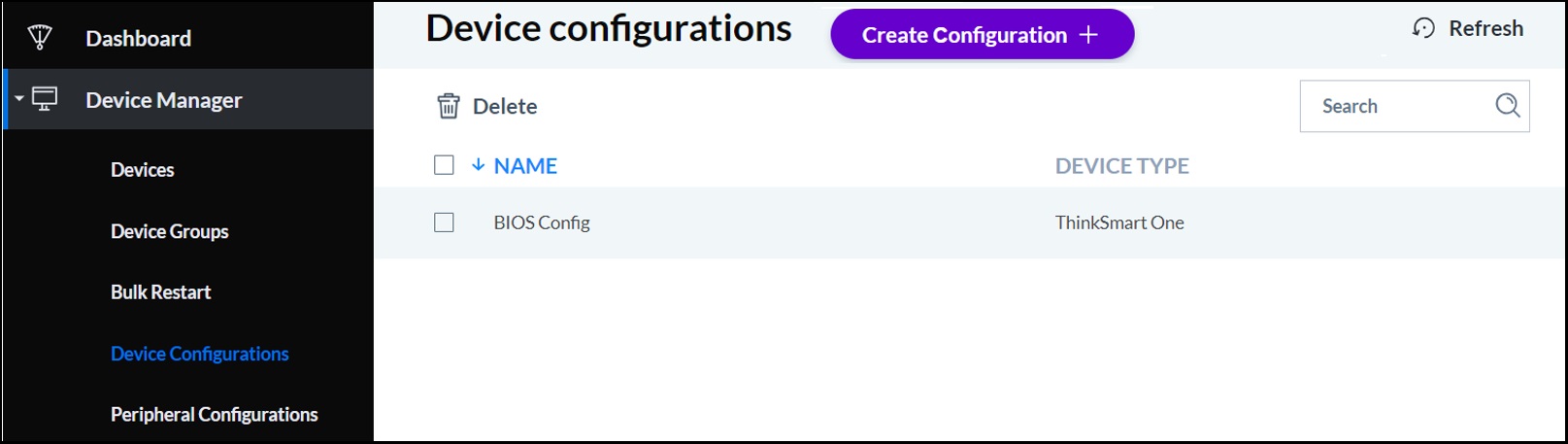
Ingrese el nombre de la Configuración del Dispositivo y seleccione el Tipo de Dispositivo.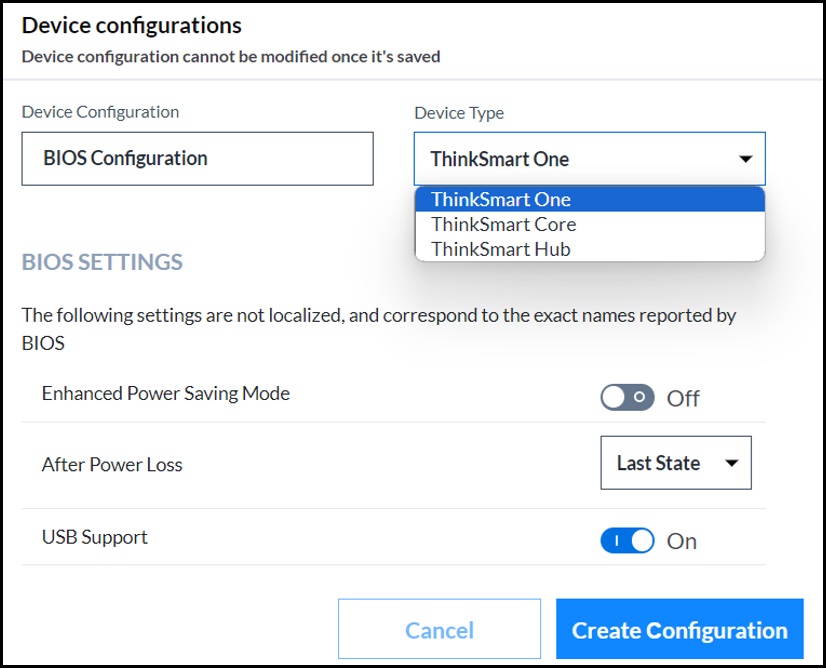
La tabla a continuación describe las diversas configuraciones.
| BIOS Configuración | Descripción | Configuración Predeterminada |
| Modo de Ahorro de Energía Mejorado | Cuando se establece en Activado, ayuda a reducir el consumo de electricidad cuando la computadora está apagada o en modo de suspensión. Para despertar el dispositivo, realice una de las siguientes acciones:
|
Apagar |
| Después de la Pérdida de Energía | Las siguientes opciones están disponibles:
|
Último Estado |
| USB Soporte | Cuando se establece en Activado, todos los puertos USB en el dispositivo están habilitados. Cuando se establece en Desactivado, todos los puertos USB en el dispositivo están deshabilitados. |
Activado |
Haga clic en el dispositivo, vaya a la Configuración pestaña y seleccione la sección Dispositivo. Aparecerá lo siguiente:
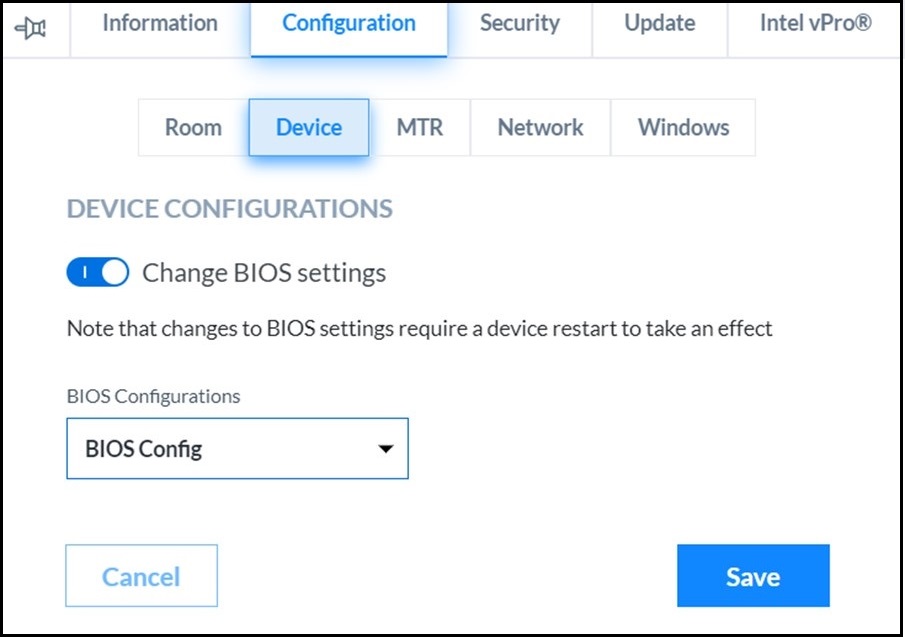
Active el interruptor de Cambiar BIOS configuraciones para ver la lista de configuraciones disponibles. La lista contiene configuraciones que están disponibles solo para un modelo del dispositivo seleccionado.
Haga clic en el botón Guardar para aplicar los cambios.
Artículos Relacionados
Sus comentarios ayudan a mejorar la experiencia general

